評価プロジェクトに評価テンプレートを取り込む
- 対象読者:
- 管理者・担当者向け
- 対象プラン:
- 有料オプションタレントマネジメントHRストラテジー
評価プロジェクト詳細画面で、評価テンプレートを取り込み、スケジュール設定をする手順について説明します。
1. 評価プロジェクト詳細画面を開く
画面上部[人事評価メニュー]の[評価プロジェクト]を押すと、評価プロジェクト一覧画面が表示されます。
評価プロジェクト一覧画面で任意の評価プロジェクトを押すと、評価プロジェクト詳細画面が表示されます。
2. [評価テンプレートの取り込み設定]を押す
評価プロジェクト詳細画面右の[評価テンプレートの取り込み設定]を押すと、評価テンプレートの取り込み設定画面が表示されます。
 画像を表示する
画像を表示する
3. 評価テンプレートを選択し、[取り込み]を押す
評価テンプレートの取り込み設定画面の[評価テンプレートの取り込み]欄にあるドロップダウンリストから、取り込む評価テンプレートを選択します。 評価テンプレートは複数選択できます。 [取り込み]を押すと、テンプレートの取り込みが開始されます。
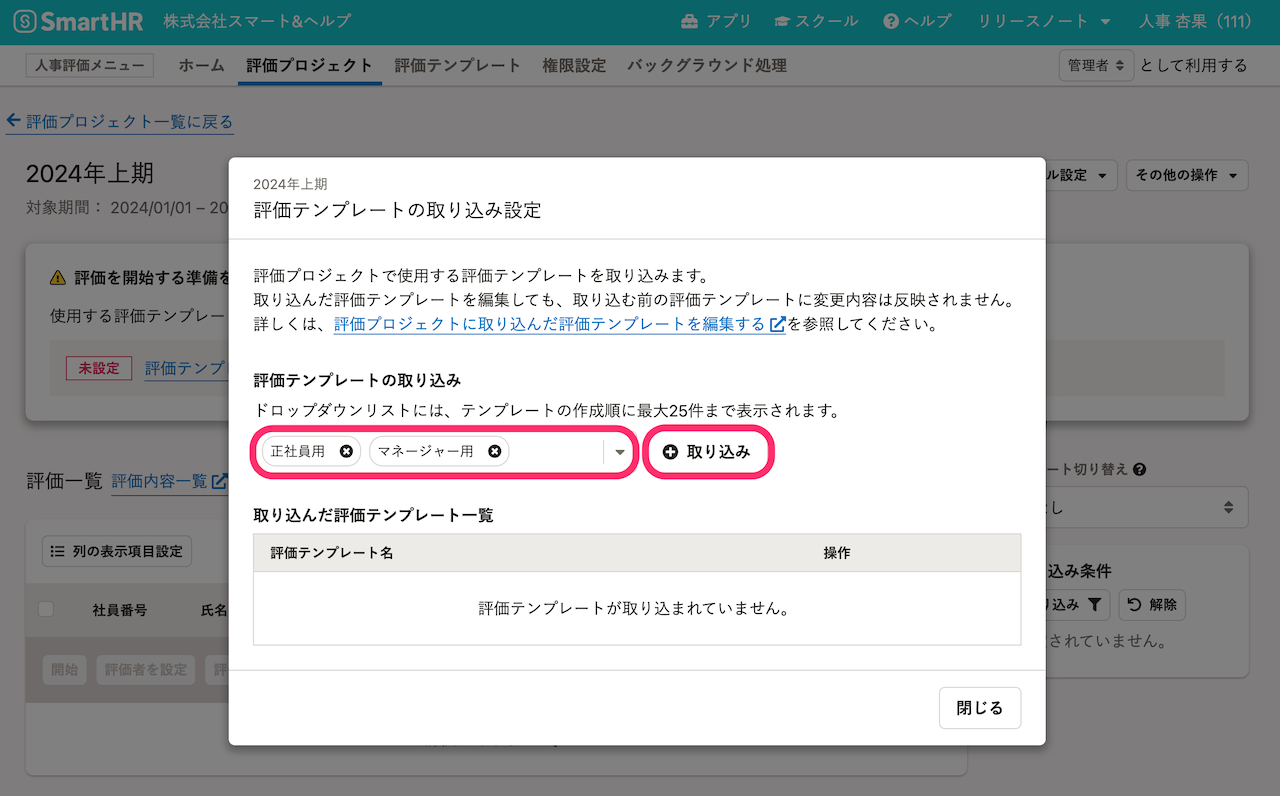 画像を表示する
画像を表示する
評価テンプレートの取り込みが完了すると、[取り込んだ評価テンプレート一覧]に表示されます。
4. [スケジュール設定] を押す
スケジュール設定画面で、取り込んだ評価テンプレートの評価フローにもとづいた日程を設定します。
評価プロジェクト詳細画面右の[スケジュール設定]>[スケジュール設定]を押すと、スケジュール設定画面が表示されます。
評価テンプレートを選択し、タスクごとに開始日と終了日を入力し、[保存]を押します。
最初のタスクの開始日は、評価プロジェクトの開始日となり、最初のタスクの担当者はこの日以降から評価シートを操作できるようになります。
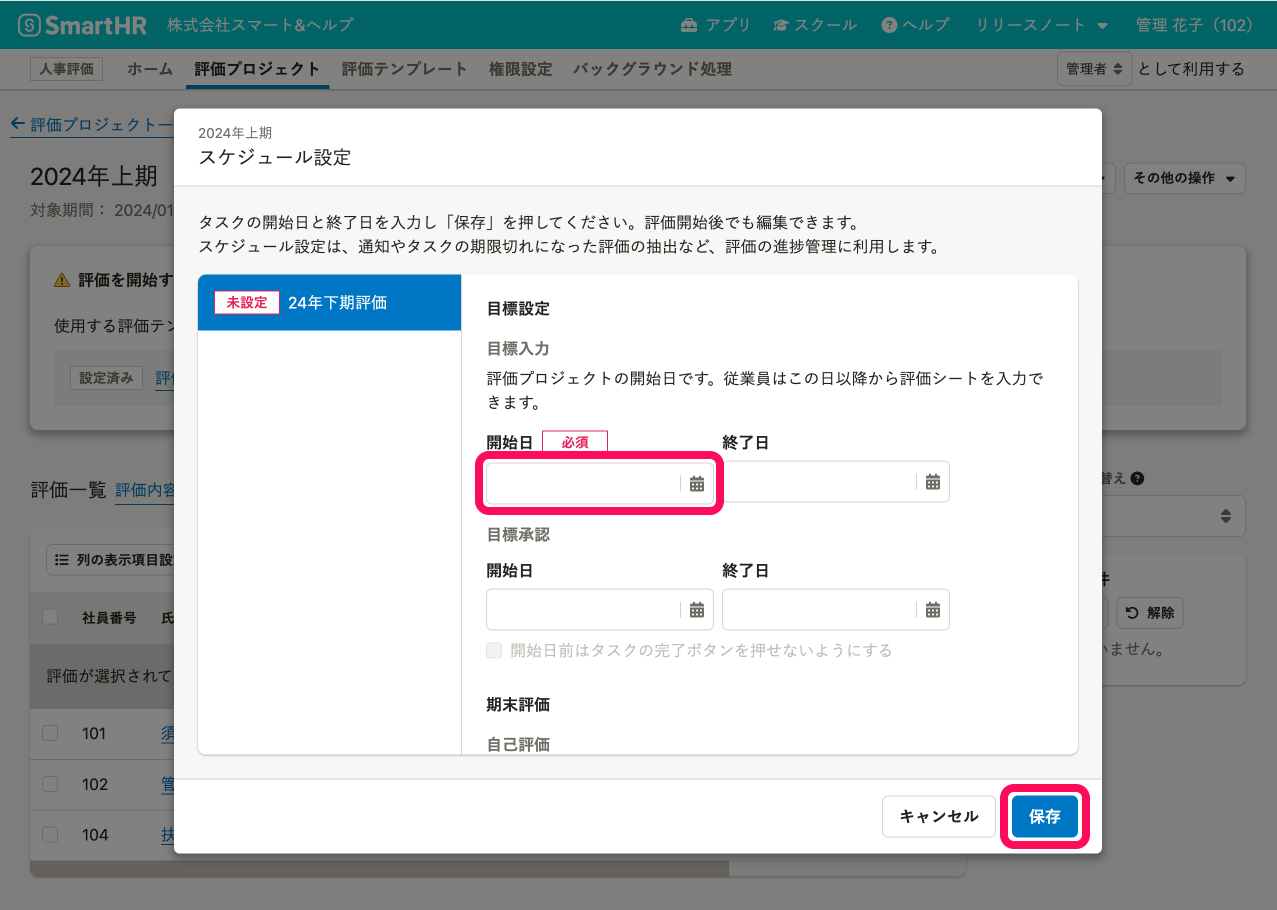 画像を表示する
画像を表示する
取り込んだ評価テンプレートを削除する
[評価テンプレートの取り込み設定]を開いて、取り込んだ評価テンプレート一覧で[削除]を押す
評価プロジェクト詳細画面右の[評価テンプレートの取り込み設定]を押すと、評価テンプレートの取り込み設定画面が表示されます。
 画像を表示する
画像を表示する
[取り込んだ評価テンプレート一覧]で削除したいテンプレートの行の[削除]を押します。
評価対象者を追加し、評価を作成済みのテンプレートは削除できません。
評価の進捗管理で評価を削除すると、取り込んだ評価テンプレートを削除できるようになります。
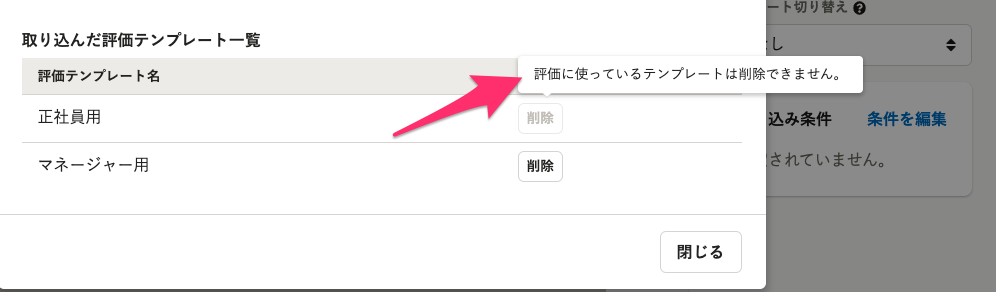 画像を表示する
画像を表示する